विंडोज लैपटॉप पर बैटरी सेवर काम नहीं कर रहा है
कुछ उपयोगकर्ताओं को एक समस्या का सामना करना पड़ रहा है जहां वे अपने विंडोज 11/10 लैपटॉप पर बैटरी सेवर(Battery Saver) को सक्षम नहीं कर पा रहे हैं । इस लेख में, हम कुछ सरल उपायों की मदद से इस समस्या को ठीक करने जा रहे हैं।
(Battery Saver)विंडोज लैपटॉप(Windows Laptop) पर बैटरी सेवर काम नहीं कर रहा है
जो उपयोगकर्ता समस्या का सामना कर रहे हैं वे एक्शन सेंटर(Action Center) से बैटरी सेवर(Battery Saver) को सक्षम नहीं कर पा रहे हैं । यदि आप उनमें से एक हैं तो समस्या को ठीक करने के लिए इन सुझावों को आजमाएं:
- (Use Settings)बैटरी सेवर(Battery Saver) चालू करने के लिए सेटिंग का उपयोग करें
- पावर समस्या निवारक चलाएँ
- डिफ़ॉल्ट पावर सेटिंग्स पुनर्स्थापित करें
आइए उनके बारे में विस्तार से बात करते हैं।
1] बैटरी सेवर(Battery Saver) चालू करने के लिए सेटिंग्स का उपयोग करें(Use Settings)

विंडोज 11(Windows 11) में :
- खुली सेटिंग
- सिस्टम सेटिंग्स खोलें
- दाईं ओर, पावर पर क्लिक करें
- इसके बाद, आप बैटरी(Battery) सेवर स्विच चालू कर सकते हैं।
विंडोज 10(Windows 10) में , दिए गए चरणों का पालन करें:
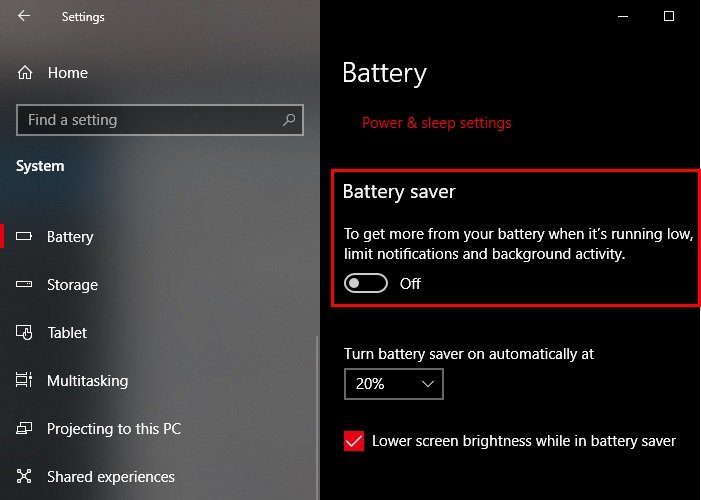
- Win + I. द्वारा सेटिंग्स (Settings ) लॉन्च करें।
- सिस्टम पर (System, ) क्लिक करें , बाएं पैनल से थोड़ा नीचे स्क्रॉल करें और बैटरी चुनें।(Battery.)
- अब, बैटरी सेवर(Battery Saver.) को सक्षम करने के लिए टॉगल का उपयोग करें ।
जांचें कि क्या यह आपके लैपटॉप पर बैटरी सेवर को सक्षम करता है। (Battery Saver)यदि इससे समस्या ठीक नहीं होती है, तो बाद के समाधानों का पालन करें।
पढ़ें(Read) : बैटरी सेवर मोड सेटिंग कैसे बदलें ।
2] पावर समस्या निवारक चलाएँ

चूंकि यह बिजली से संबंधित समस्या है, इसलिए हमें समस्या को ठीक करने के लिए पावर ट्रबलशूटर चलाने की आवश्यकता है। ऐसा करने के लिए, आपको दिए गए चरणों का पालन करने की आवश्यकता है:
- विन + आई द्वारा सेटिंग्स लॉन्च करें।
- अद्यतन और सुरक्षा > समस्या निवारण > अतिरिक्त समस्या निवारक पर क्लिक करें।
- पावर > समस्या निवारक चलाएँ पर क्लिक करें।
समस्या निवारक को चलने दें और जांचें कि क्या यह आपकी समस्या को ठीक करता है।
फिक्स(FIX) : सामान्य विंडोज 10 बिजली की समस्याएं और मुद्दे ।
3] डिफ़ॉल्ट पावर सेटिंग्स को पुनर्स्थापित करें

यदि आप अभी भी बैटरी सेवर का सामना कर रहे हैं जो (Battery Saver)Windows 11/10 त्रुटि पर काम नहीं कर रहा है , तो डिफ़ॉल्ट पावर सेटिंग्स को पुनर्स्थापित करने(restoring default Power Settings) का प्रयास करें ।
ऐसा करने के लिए, Win + X > Control Panel. पैनल द्वारा कंट्रोल पैनल लॉन्च करें। (Control Panel )अब, पावर विकल्प (Power Option ) पर क्लिक करें और फिर चयनित पावर विकल्प की "योजना सेटिंग्स बदलें " पर क्लिक करें।(Change plan settings” )

अपनी वर्तमान योजना को पुनर्स्थापित करने के लिए इस योजना के लिए डिफ़ॉल्ट सेटिंग्स पुनर्स्थापित (Restore default settings for this plan ) करें पर क्लिक करें , अपने कंप्यूटर को पुनरारंभ करें, और जांचें कि क्या यह बैटरी सेवर(Battery Saver) आपके लिए काम नहीं कर रहा है। शायद, आपकी समस्या का समाधान हो जाएगा
उम्मीद है, इन समाधानों ने आपको Windows 11/10बैटरी सेवर(Battery Saver) के काम न करने की समस्या को ठीक करने में मदद की है ।
आगे पढ़िए:(Read next:)
- विंडोज़ में बैटरी ड्रेन के मुद्दों को कैसे ठीक करें(How to fix Battery drain issues in Windows)
- विंडोज़ में बैटरी स्लाइडर गायब या धूसर हो गया है।(Battery Slider is missing or greyed out in Windows.)
Related posts
विंडोज 11/10 में बैटरी सेवर को कैसे सक्षम या अक्षम करें
विंडोज 10 में बैटरी सेवर को कैसे सक्षम या अक्षम करें
विंडोज 11/10 के लिए सर्वश्रेष्ठ लैपटॉप बैटरी टेस्ट सॉफ्टवेयर और डायग्नोस्टिक टूल
विंडोज लैपटॉप की बैटरी प्लग इन है लेकिन धीरे चार्ज हो रही है या चार्ज नहीं हो रही है
BATEExpert: विंडोज पीसी के लिए मुफ्त लैपटॉप बैटरी मॉनिटरिंग सॉफ्टवेयर
विंडोज 11/10 में कस्टम बैटरी प्रतिशत आइकन कैसे प्रदर्शित करें
विंडोज 10 में सर्फेस लैपटॉप पीएक्सई बूट प्रयास विफल रहता है
लैपटॉप कैमरा या वेब कैमरा विंडोज 11/10 में काम नहीं कर रहा है
TOff विंडोज पीसी के लिए एक पावर सेवर और शटडाउन शेड्यूलर है
लैपटॉप कहता है लॉक करना फिर बंद हो जाता है और चालू नहीं होगा
जब आप अपना लैपटॉप ढक्कन बंद करते हैं तो डिफ़ॉल्ट क्रिया बदलें
वाईफाई से कनेक्ट नहीं होने वाले लैपटॉप को ठीक करें (चित्रों के साथ)
बेस्ट विंडोज 10 एस लैपटॉप जो आप 2018 में खरीद सकते हैं
विंडोज 11/10 में क्रिटिकल लेवल और लो लेवल बैटरी एक्शन बदलें
विंडोज 10 के लिए फ्री बैटरी लिमिटर सॉफ्टवेयर
अपने विंडोज लैपटॉप को मोबाइल हॉटस्पॉट से कैसे कनेक्ट करें
Android और Windows में AirPods की बैटरी कैसे चेक करें?
विंडोज 10 में विंडोज हैलो का समर्थन करने वाले पीसी की सूची
विंडोज 10 में लैपटॉप बैटरी लाइफ या पावर का संरक्षण, विस्तार, लम्बा करें
बैटरी ऑप्टिमाइज़र: अपने विंडोज लैपटॉप की बैटरी लाइफ को ऑप्टिमाइज़ करें
